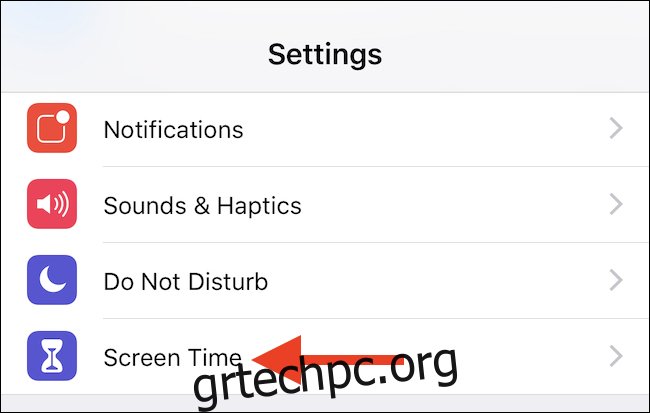Με την άφιξη του iOS 12, η Apple έκανε ένα μεγάλο τραγούδι και χορό για την ψηφιακή ευημερία. Η λειτουργία Όρια εφαρμογών που συνοδεύει επιτρέπει το κλείδωμα των εφαρμογών μετά από ένα δεδομένο χρονικό διάστημα. Ετσι δουλευει.
Τα όρια εφαρμογών είναι ακριβώς αυτό που ακούγεται. περιορίζει τον χρόνο που μπορείτε να περάσετε χρησιμοποιώντας μια συγκεκριμένη εφαρμογή. Καθορίζετε τις εφαρμογές (ή ολόκληρες κατηγορίες εφαρμογών) και το iOS θα αρνηθεί να τις εκκινήσει όταν φτάσετε στον καθορισμένο χρόνο. Είναι εξαιρετικό για τον περιορισμό του χρόνου που αφιερώνουν τα παιδιά σε εφαρμογές όπως το YouTube, για παράδειγμα, αλλά μπορεί επίσης να σας βοηθήσει αν δυσκολεύεστε να θέσετε όρια σε πράγματα όπως ο εθισμός σας στα μέσα κοινωνικής δικτύωσης.
Παρεμπιπτόντως, ακόμα και αφού φτάσετε σε ένα όριο εφαρμογής, μπορείτε να το παρακάμψετε εισάγοντας έναν κωδικό πρόσβασης. Αυτό σημαίνει ότι ποτέ δεν θα κλειδωθείτε εντελώς έξω από τις εφαρμογές σας (εκτός αν δεν γνωρίζετε τον κωδικό), αλλά η ρύθμιση του ορίου μπορεί να είναι αρκετή για να σας δώσει παύση όταν ανοίγετε το Instagram για εκατομμυριοστή φορά στις 3 π.μ.
Πώς να ορίσετε ένα όριο εφαρμογής για μια συγκεκριμένη εφαρμογή
Για να ξεκινήσετε τα πράγματα, ανοίξτε την εφαρμογή Ρυθμίσεις και, στη συνέχεια, πατήστε «Χρόνος στην οθόνη».
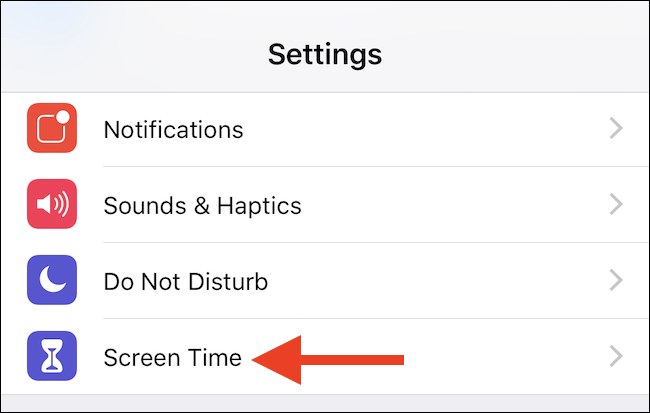
Θα δείτε ένα γράφημα στο επάνω μέρος της επόμενης οθόνης. Πατήστε το γράφημα ή την επιλογή “Όλες οι συσκευές” ακριβώς από πάνω.
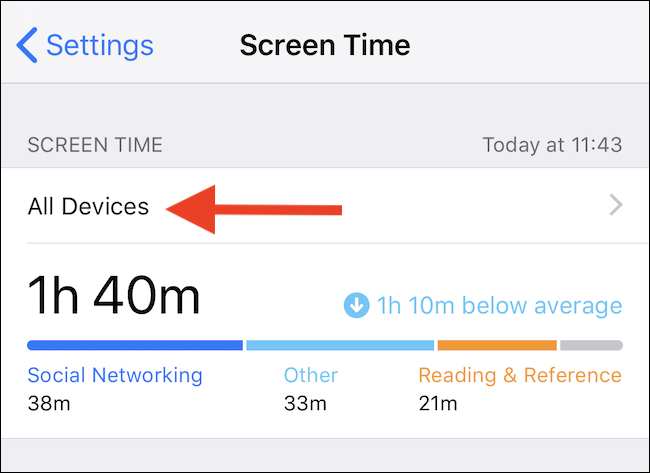
Κάντε κύλιση προς τα κάτω στη λίστα των εφαρμογών που χρησιμοποιείτε και, στη συνέχεια, πατήστε την εφαρμογή για την οποία θέλετε να ορίσετε ένα νέο όριο.
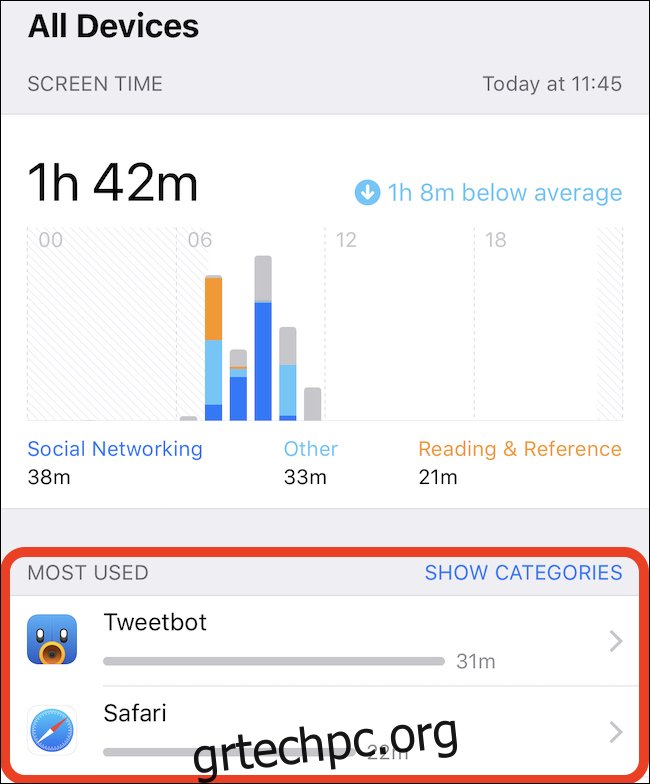
Πατήστε το κουμπί «Προσθήκη ορίου» στο κάτω μέρος της οθόνης.
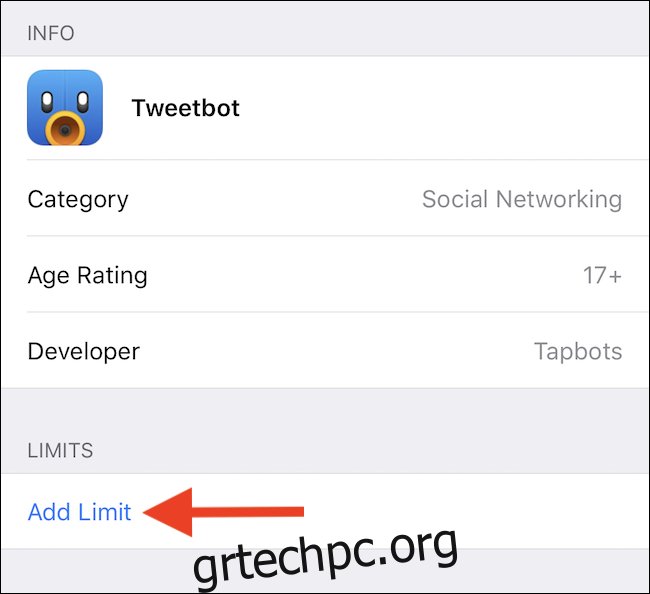
Τέλος, ορίστε ένα χρονικό όριο κάνοντας κύλιση στις ώρες και τα λεπτά. Εάν θέλετε να ορίσετε ένα όριο για διαφορετικές ημέρες της εβδομάδας, πατήστε “Προσαρμογή ημερών”.
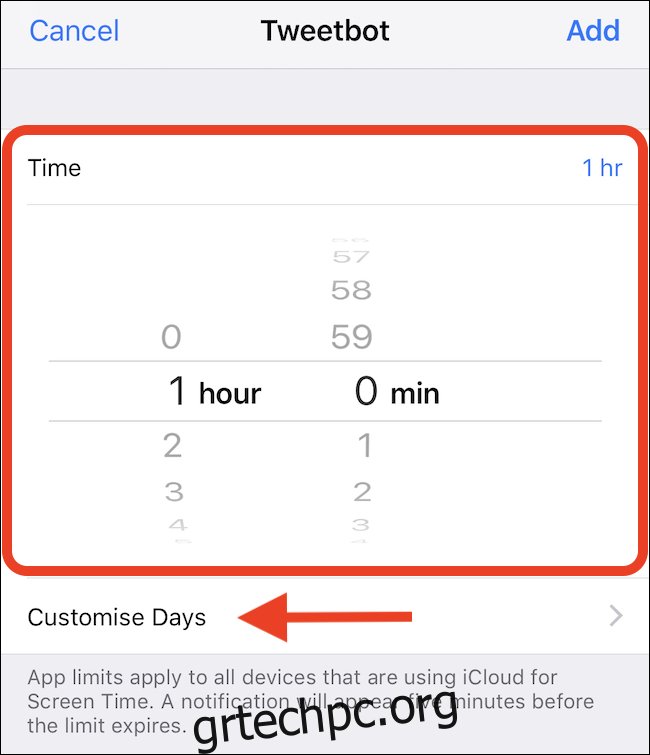
Πατήστε «Προσθήκη» για να εφαρμόσετε τις αλλαγές και να ορίσετε το όριο εφαρμογής.
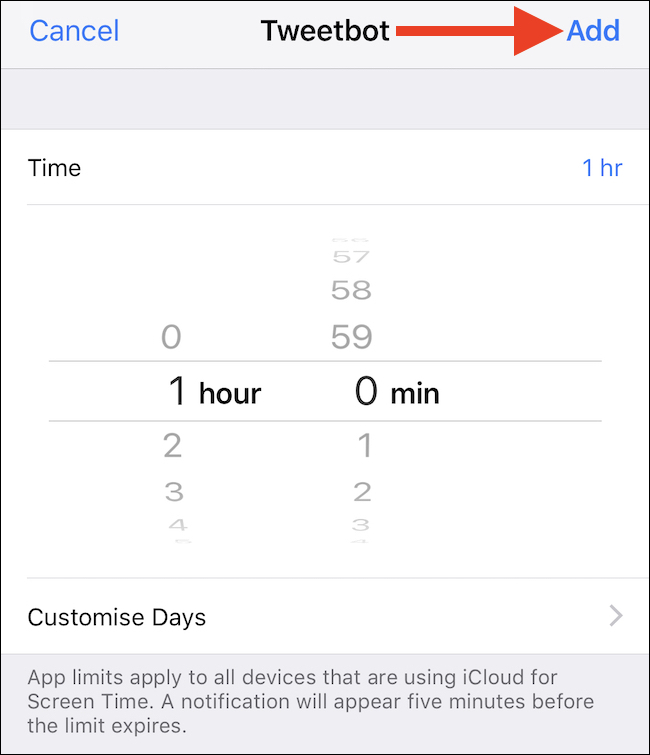
Πώς να ορίσετε ένα όριο εφαρμογών για μια ολόκληρη κατηγορία εφαρμογών
Και πάλι, η διαδικασία ξεκινά στην εφαρμογή Ρυθμίσεις. Πατήστε «Χρόνος στην οθόνη» για να δείτε όλες τις ρυθμίσεις που σχετίζονται με την ψηφιακή ευημερία.
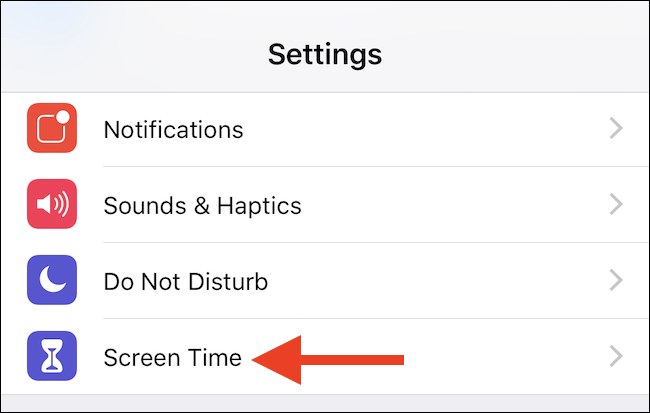
Στη συνέχεια, πατήστε «Όρια εφαρμογών».
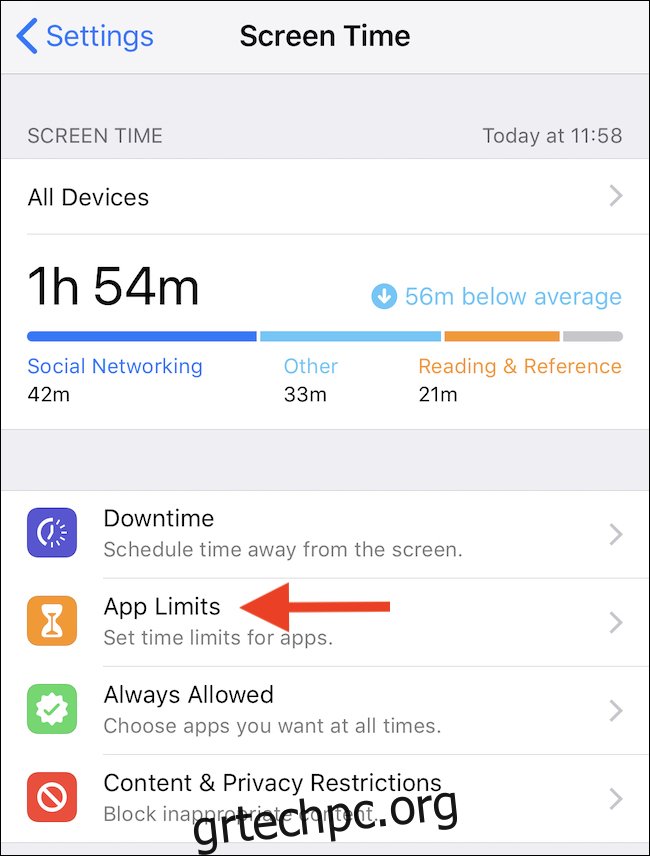
Πατήστε «Προσθήκη ορίου».
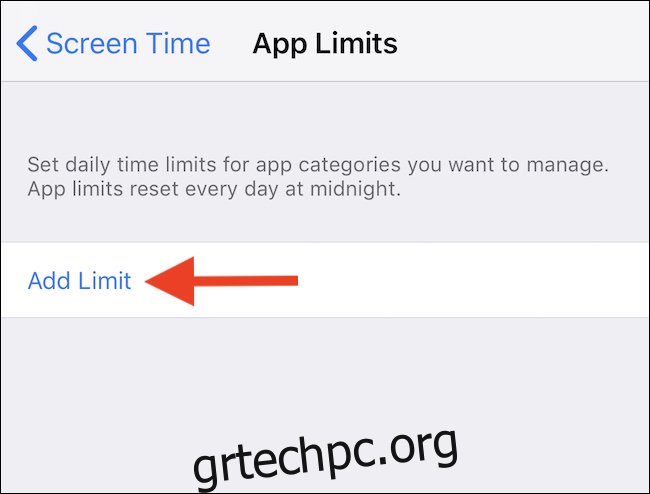
Πατήστε για να επιλέξετε οποιεσδήποτε κατηγορίες για τις οποίες θέλετε να δημιουργήσετε ένα νέο όριο και, στη συνέχεια, πατήστε «Επόμενο» για να συνεχίσετε.
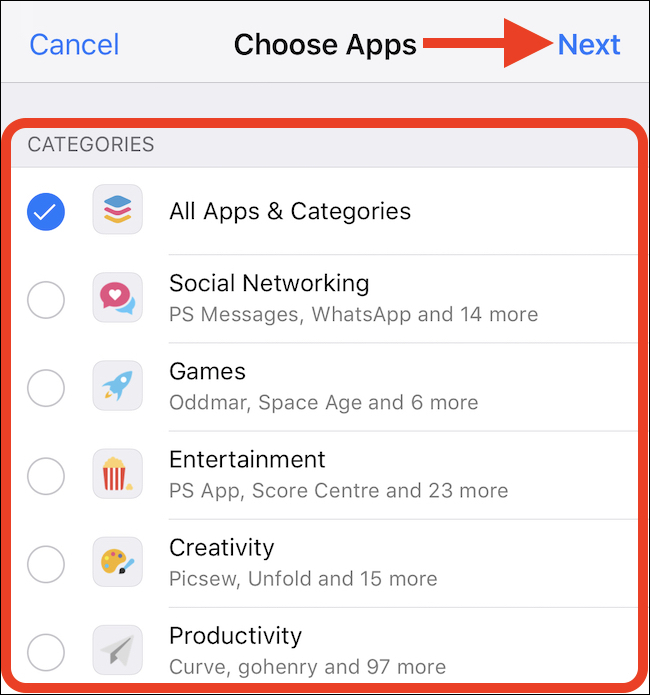
Επιλέξτε το χρονικό όριο που θέλετε να εφαρμόσετε και ξανά, εάν θέλετε να ορίσετε διαφορετικά όρια για συγκεκριμένες ημέρες, πατήστε «Προσαρμογή ημερών». Πατήστε «Πίσω» όταν ολοκληρώσετε.
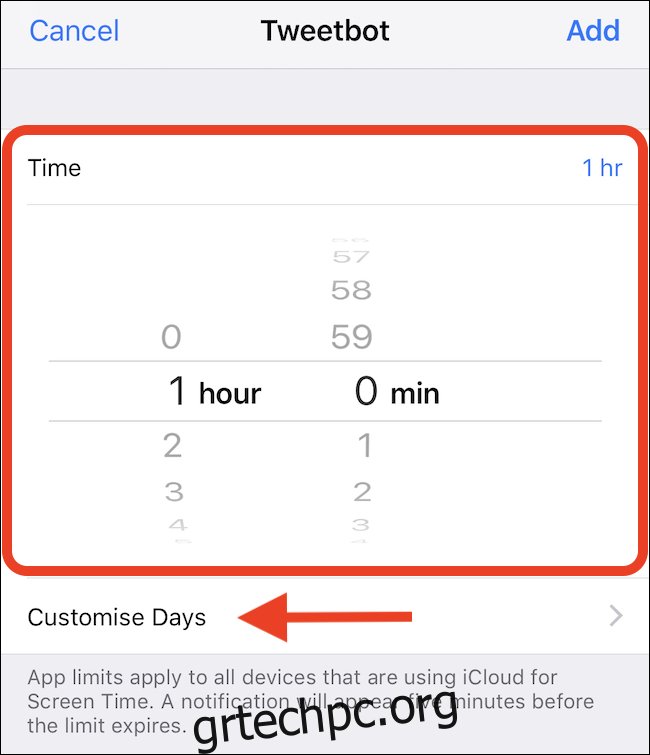
Είστε έτοιμοι και μπορείτε επίσης να ορίσετε επιπλέον όρια, αν θέλετε.